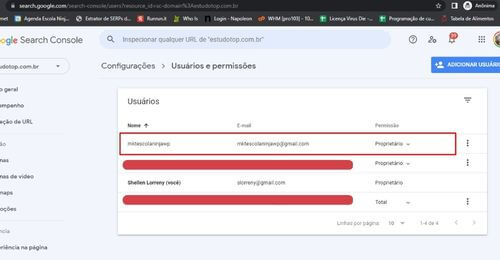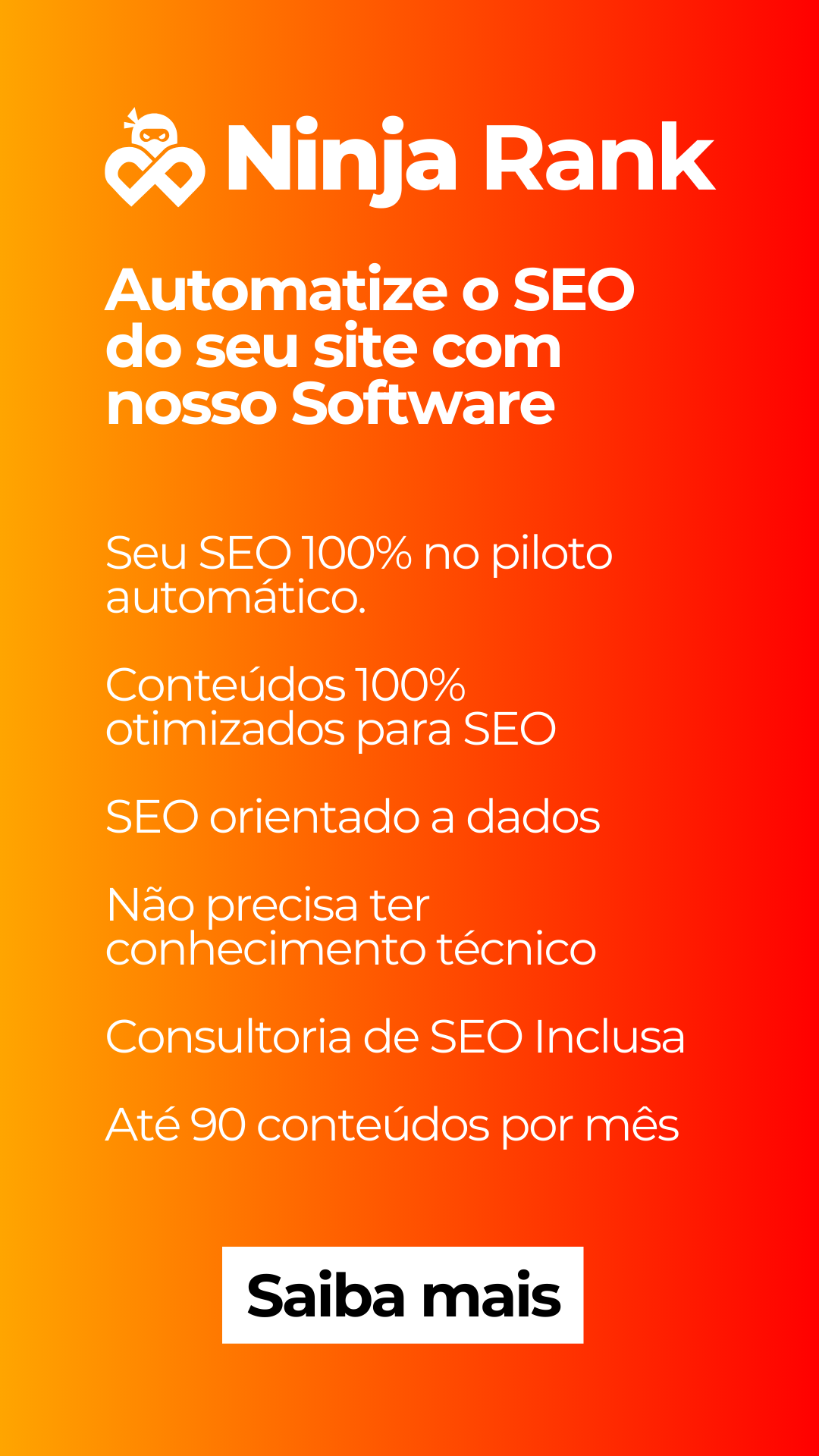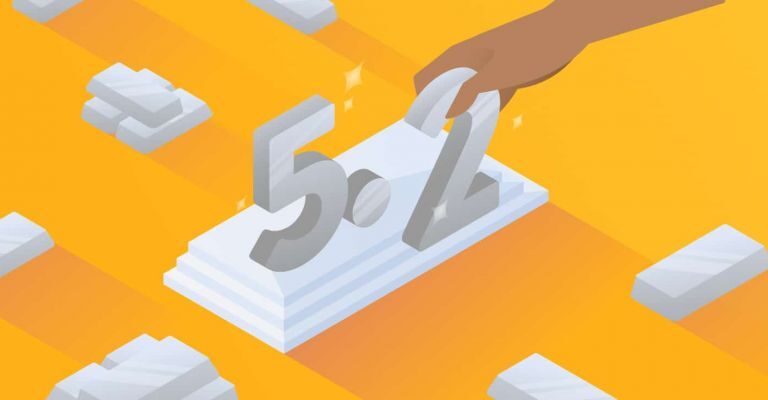Para adicionar uma conta como proprietário no Google Search Console, para não precisar dar acesso ao sua conta pessoal, siga o procedimento abaixo:
1 – Acesse o Goolge Search Console
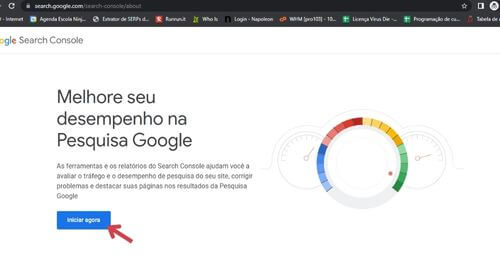
2 – Informe seu email do Google, onde possui o Google Search Console. Após digitar o seu email, clique em “Avançar“;
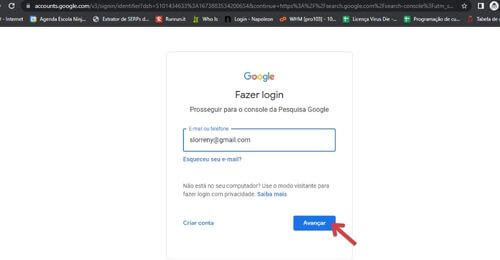
3 – Informe sua “Senha” e clique em “Avançar“;
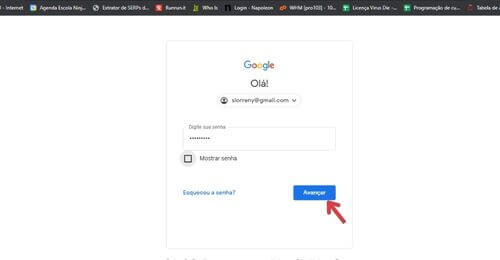
4 – Pode ser preciso, confirmar sua identidade, conforme o print abaixo;
(vai depender de cada conta do Gmail)
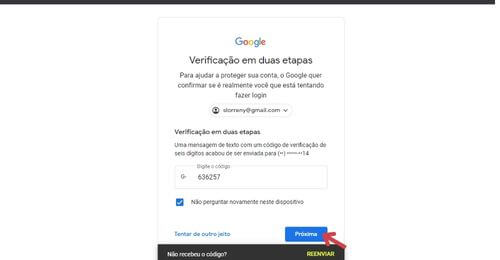
5 – Clique em “Configurações“;
Dobre o tráfego orgânico do seu site com Ninja Rank
Conheça o Ninja Rank, melhor Software de SEO para automação de artigos para Blog. Com o Ninja Rank seu negócio irá dominar a busca orgânica.
Clique e saiba mais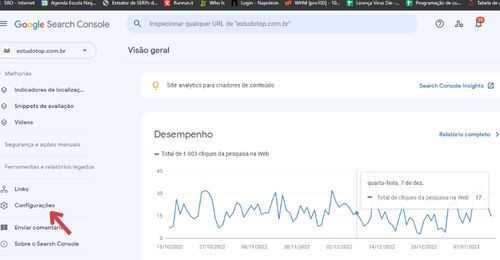
6 – Clique em “Usuários e permissões“;
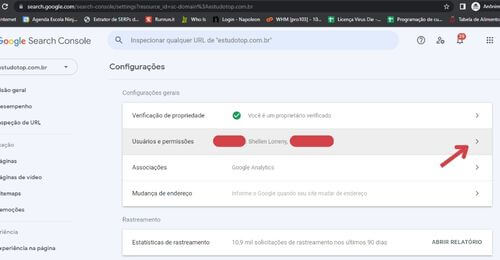
7 – Clique em “Adicionar usuário“;
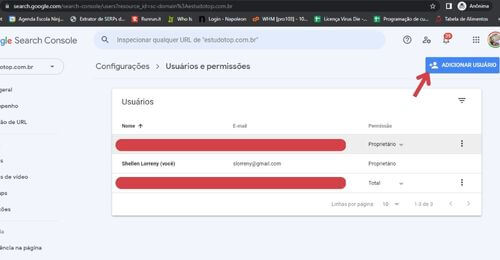
8 – Informe o endereço de email “[email protected]” e escolha a permissão “Proprietário“;
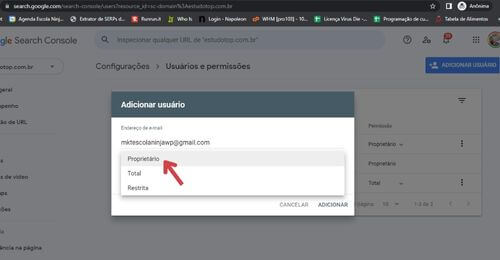
9 – Em seguida clique em “Adicionar“;
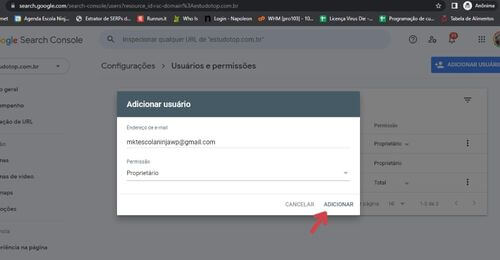
10 – Pronto email adicionado.